QUOTIENT Google E-Tablolar'da Nasıl Kullanılır?
Google Sayfaları Google Uygulamalar / / October 26, 2023

Yayınlanan
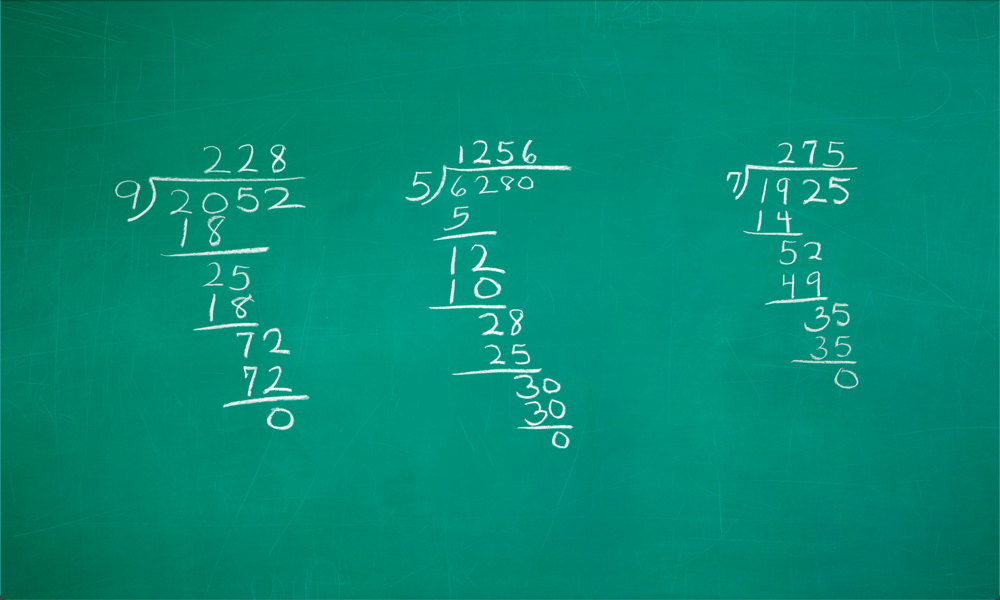
Google E-Tablolar'da sayıları bölmek kesin bir cevap verecektir, ancak bu her zaman istediğiniz şey değildir. QUOTIENT'in Google E-Tablolar'da nasıl kullanılacağı aşağıda açıklanmıştır.
Hala okulda uzun bölme işlemi yapmayla ilgili kabuslar mı görüyorsun? Bir problem üzerinde çalışarak sonunda bile bir parçanın kaldığını mı buldunuz? İyi haber şu ki teknoloji günü kurtarmak için burada; gibi elektronik tablo uygulamaları Google E-Tablolar Bölme işleminizi sizin için yapabilir, böylece bir daha asla uzun bölme işlemini nasıl yapacağınız konusunda endişelenmenize gerek kalmaz.
Muhtemelen bir e-tabloda iki sayıyı bölmek için eğik çizgiyi kullanmaya alışkınsınız, peki ya eski yönteme gidip ondalık sayı yerine bölümü ve kalanı bulmak istiyorsanız? Neyse ki bunun için bir işlev var. QUOTIENT'in Google E-Tablolar'da nasıl kullanılacağı aşağıda açıklanmıştır.
Google E-Tablolar'da QUOTIENT nedir?
BÖLÜM, Google E-Tablolar'da bir sayıyı diğerine bölmek için kullanabileceğiniz bir işlevdir. Ancak standart bölme hesaplamasından farklı olarak QUOTIENT, sonucun yalnızca tam sayı kısmını döndürür. Mesela 7/2 hesabını yaptığınızda sonuç 3,5 çıkıyor. BÖLÜM işlevini kullanmak, ondalık sayıları göz ardı ederek yalnızca 3 değerini döndürür
QUOTIENT Google E-Tablolar'da Nasıl Kullanılır?
QUOTIENT'i Google E-Tablolar'da kullanmak kolaydır. Standart bölmenin aksine, işlem yapmak için kullanabileceğiniz bir sembol yoktur; BÖLÜM işlevini tam olarak kullanmanız gerekecek.
QUOTIENT'ı Google E-Tablolar'da kullanmak için
- Açık Google E-Tablolar ve QUOTIENT sonucunun görünmesini istediğiniz hücreyi seçin.
- Tip =BÖLÜM(
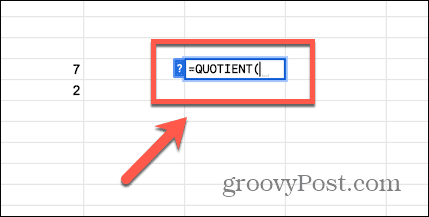
- Kullanmak istediğiniz ilk sayıyı (pay) girin veya bu sayıyı içeren bir hücreyi seçin.
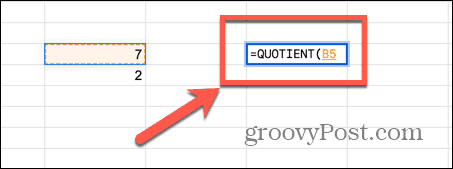
- Bir yazın virgül.
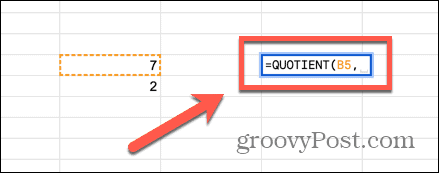
- Kullanmak istediğiniz ikinci sayıyı (payda) girin veya bu sayıyı içeren bir hücreyi seçin.
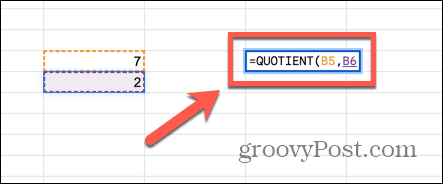
- Bir yazın Kapalı Parantez ve bas Girmek.
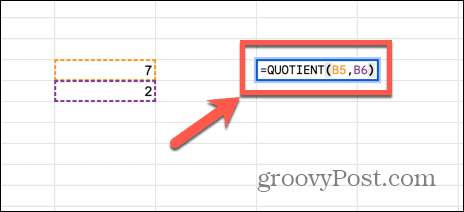
- Google E-Tablolar, hücrenizde QUOTIENT işlevinin sonucunu görüntüler.
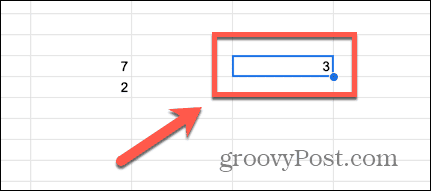
QUOTIENT Google E-Tablolar'da Ne Zaman Kullanılır?
İlk bakışta BÖLÜM işlevi çok kullanışlı görünmeyebilir çünkü bölme işleminin sonucunun yalnızca bir kısmını kaldırır. Ancak QUOTIENT kullanmanın çok yararlı olabileceği durumlar da vardır.
Örneğin, bir bölme probleminin kesin sonucunu bulmak yerine geri kalanını bulmak istediğiniz zamanlar olabilir. Eğer öyleysen Google E-Tablolar'da zamanla çalışma ve 175 dakikayı saat ve dakikaya çevirmek istiyorsunuz, örneğin 175/60 2,9166666 sonucunu veriyor ki bu pek işe yaramıyor. Ancak bölümü ve kalanı bularak eşdeğer saat ve dakika sayısını bulabilirsiniz.
BÖLÜM fonksiyonunun yararlı olabileceği başka bir yol da, bir sayının bir başka sayıya tam olarak bölünebilir olup olmadığını belirlemektir. Eğer öyleyse bölüm sıfır olacaktır; sonuç sıfırdan başka bir şeyse, o zaman iki sayının tam olarak bölünemediğini kesin olarak bilirsiniz.
Google E-Tablolarda Kalanı Bulmak için QUOTIENT Nasıl Kullanılır?
BÖLÜM işlevini kullanarak şunları yapabilirsiniz: formül oluştur kalan kısmı hızlı bir şekilde bulmak için. İlk önce bölümü hesaplamanız gerekir. Daha sonra bu sonucu paydayla çarpabilirsiniz. Son olarak bu çarpmanın sonucunu paydan çıkarırsınız ve kalan kalır. Bu karmaşık geliyorsa endişelenmeyin, yalnızca birkaç adım atmanız yeterli. Aşağıdaki örnekte dakika sayısını saat ve dakikaya dönüştürmek için QUOTIENT'i kullanacağız.
Google E-Tablolarda Kalanı Bulmak İçin QUOTIENT Kullanmak İçin
- Bölümü hesaplamak istediğiniz hücreyi seçin.
- Tip =BÖLÜM(
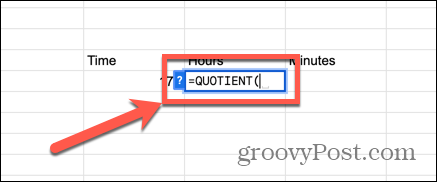
- Dakika sayısını girin veya bu bilgiyi içeren hücreyi seçin.
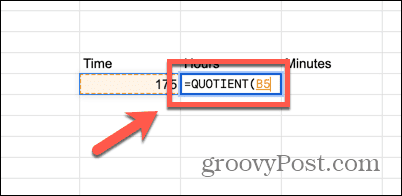
- Bir yazın virgül.
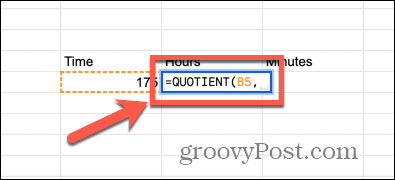
- Girmek 60, bu bir saatteki dakika sayısıdır.
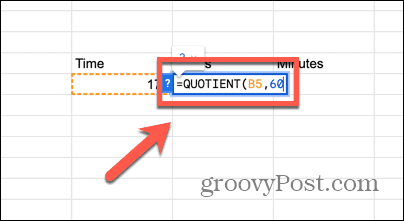
- Bir yazın Kapalı Parantez ve bas Girmek.
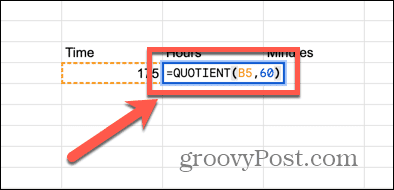
- Hücreniz artık 175 dakikadaki tam saat sayısını gösterecek.
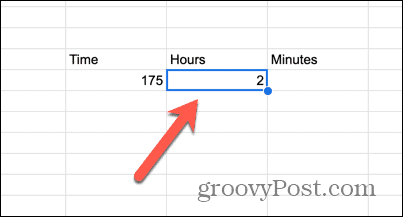
- Dakika sayısının görünmesini istediğiniz hücreye tıklayın.
- Tip = ve ardından dakika sayısını girin veya bu sayıyı içeren hücreyi seçin.
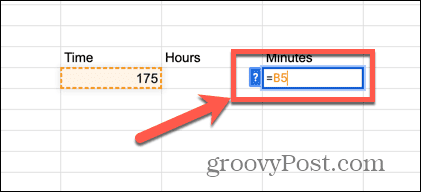
- Girmek –(60* ve ardından QUOTIENT sonucunuzu içeren hücreyi seçin.
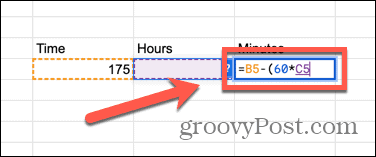
- Bir yazın Kapalı Parantez ve bas Girmek.
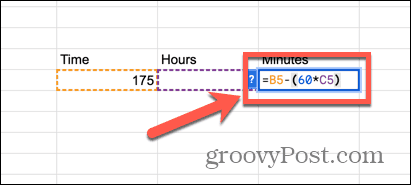
- Hücreniz artık kalan kısmı gösterecektir; bu durumda bu dakika sayısı olacaktır.
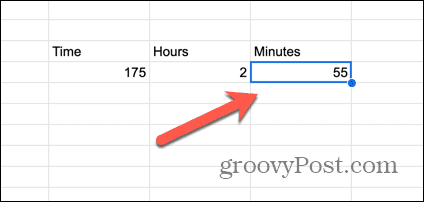
- İstediğiniz sayıda dakikayı saat ve dakikaya dönüştürmek için bu formülleri kullanabilirsiniz.
Google E-Tablolar Hakkında Daha Fazla Bilgi Edinin
QUOTIENT'in Google E-Tablolar'da nasıl kullanılacağını öğrenmek birçok durumda çok yararlı olabilir. Bir sayının diğerine tam olarak bölünüp bölünmediğini hızlı bir şekilde belirlemenize yardımcı olabilir veya birkaç dakikayı saat ve dakikaya dönüştürmek için kullanılabilir. Ayrıca birkaç inç'i fit ve inç'e çevirmek gibi diğer birim dönüştürmeleri için de kullanışlıdır.
Google E-Tablolar'da, bunları nasıl doğru şekilde kullanacağınızı biliyorsanız size zaman kazandırabilecek çok sayıda yararlı işlev vardır. Böyle bir işlev SUMIF'dir. Google E-Tablolar'da SUMIF'i kullanma bir sütundaki tüm hücreler yerine yalnızca belirli kriterleri karşılayan hücreleri toplamanıza olanak tanır. Örneğin, bir satış listesinde değeri 500 ABD Doları veya daha fazla olan tüm öğeleri toplamak istiyorsanız, bunu birkaç saniye içinde gerçekleştirmek için ETOPLA işlevini kullanabilirsiniz.


